- Windows
- 03 décembre 2012 à 22:05
-

- 1/2
L'environnement de pré-installation Windows (Windows preinstallation environment ou Windows PE ou Win PE) est une sorte de système d'exploitation miniature permettant d'effectuer des opérations sur une machine ne possédant pas encore de système d'exploitation installé.
Définition tirée de Wikipédia.
Tout d'abord pour créer une image de Windows PE 3.0 (sous Windows 7) ou 3.1 (sous Windows 7 SP1), vous devez installer le "Kit d’installation automatisée (AIK) Windows® pour Windows® 7 (WAIK)".
Note : Si le service pack 1 de Windows 7 est installé, vous pouvez installer le "Supplément du Kit d’installation automatisée (AIK) Windows® pour Windows® 7 SP1".
Ce supplément est facultatif. Si vous n’avez pas besoin de modifier les fichiers SP1 boot.wim et winre.wim, vous pouvez continuer à utiliser les outils de Windows 7 RTM (version finale), y compris WinPE 3.0, sans installer ce supplément.
- Installation du WAIK
- Supplément pour Windows 7 SP1
- Création de l'image PE
- Copie de l'environnement Windows PE
- Montage de l'image wim pour intégrer des applications, ...
- Lancer un ou plusieurs programmes au démarrage de Windows PE
- Changement du fond d'écran par défaut
- Réglage des paramètres système (langue du clavier et autres)
- Démontage de l'image "wim" et enregistrement de celle-ci
- Supprimer le message de confirmation au démarrage (facultatif)
- Création d'une image ISO de Windows PE pour être gravée sur un DVD.
1. Installation du WAIK
Une fois que vous possédez le WAIK ainsi que le supplément permettant de créer des images Win PE 3.1, insérez le DVD du WAIK dans votre lecteur DVD.
Cliquez sur "Installation du Kit" pour installer WAIK.
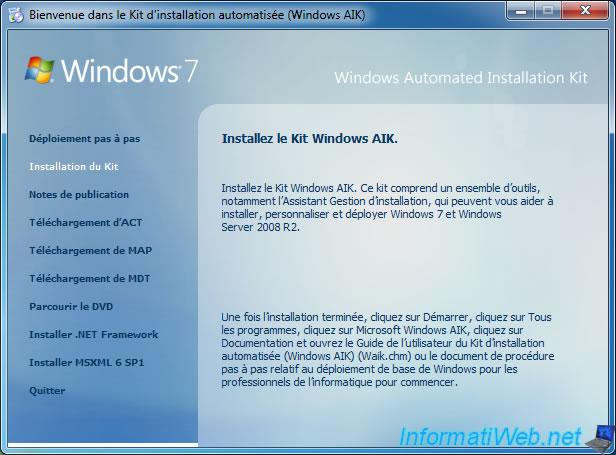
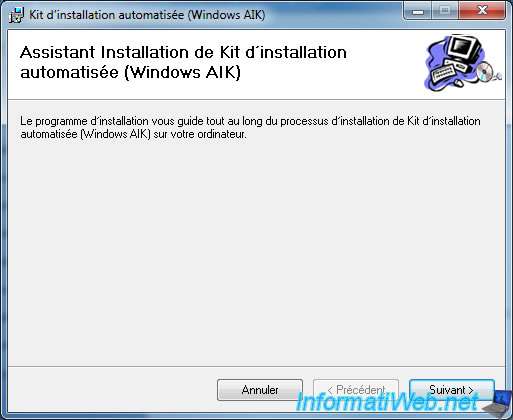
Acceptez les termes du contrat de licence.
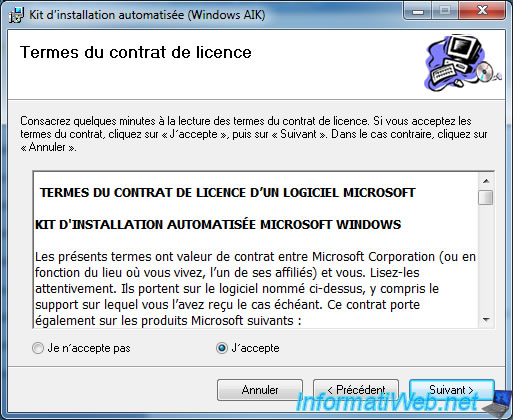
Laissez de préférence le dossier d'installation par défaut.

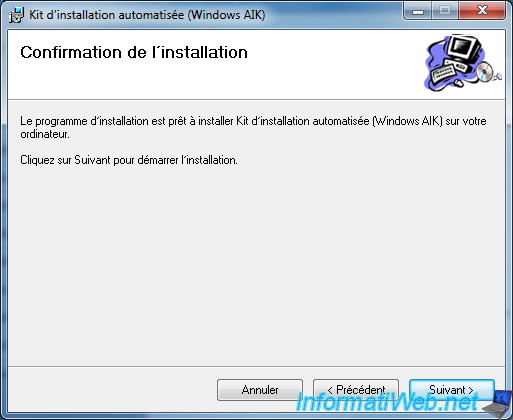
WAIK s'installe.
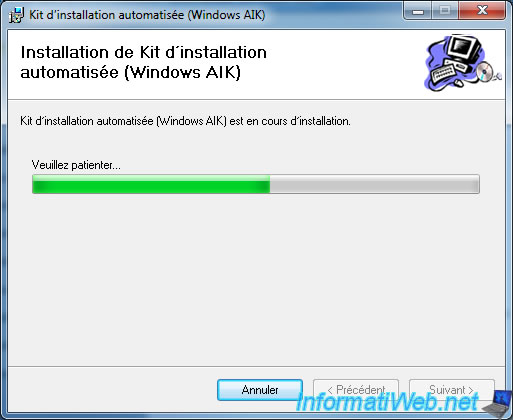
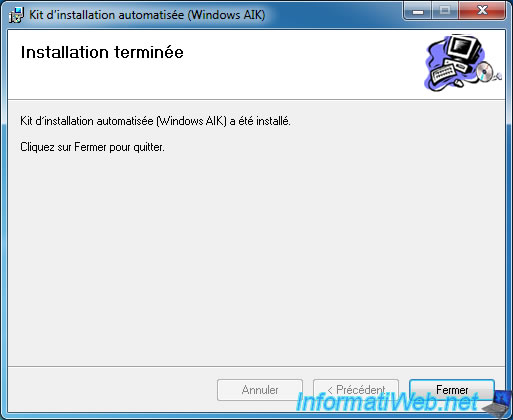
2. Supplément pour Windows 7 SP1
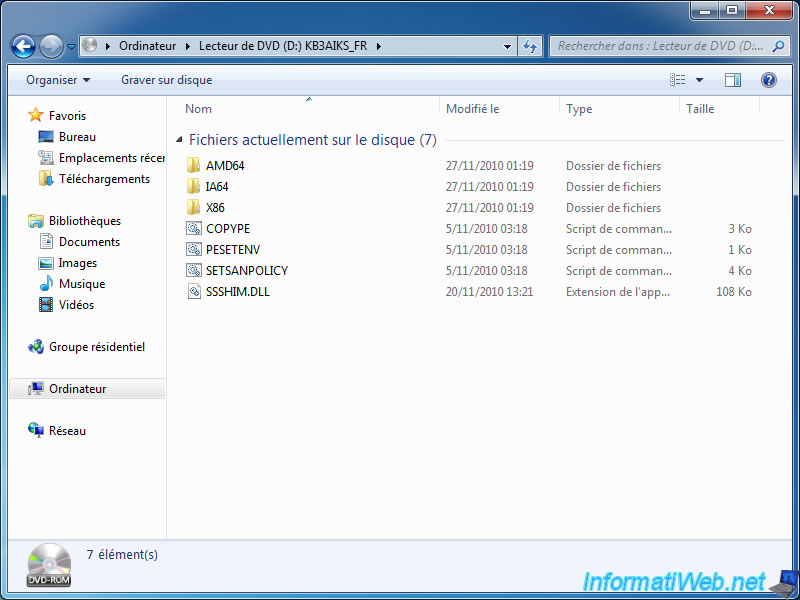
Allez dans le menu démarrer et tapez cmd. Effectuez un clic droit sur "cmd" et cliquez sur "Exécuter en tant qu'administrateur".
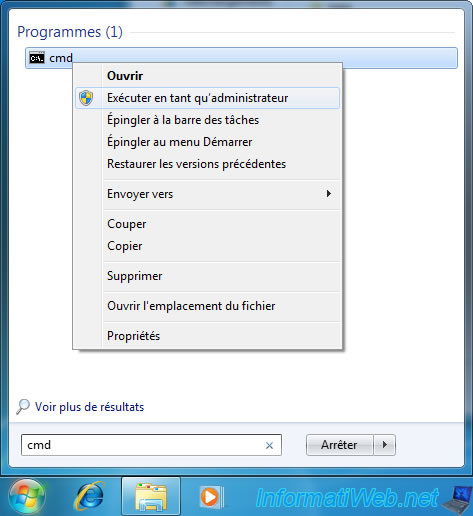
Cliquez sur "Oui".

Une fois l'invite de commande lancé. Tapez la commande suivante :
Batch
xcopy D:\ "C:\Program Files\Windows AIK\Tools\PETools" /ERDY
Où D:\ désigne la racine du DVD.
Note : Pour résumé, cette commande copie simplement les fichiers du DVD, dans le dossier "C:\Program Files\Windows AIK\Tools\PETools".
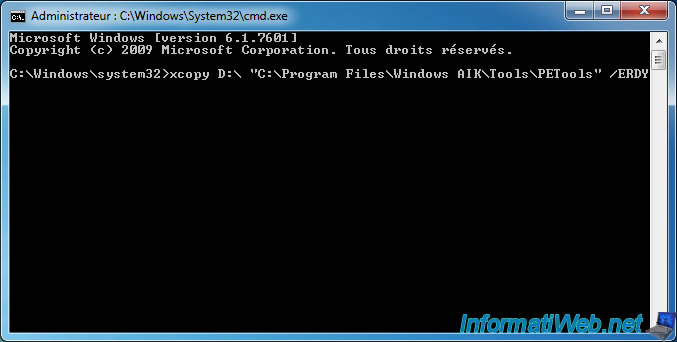
Une fois les fichiers copiés, vous pouvez quitter cette fenêtre et retirer le DVD du lecteur.
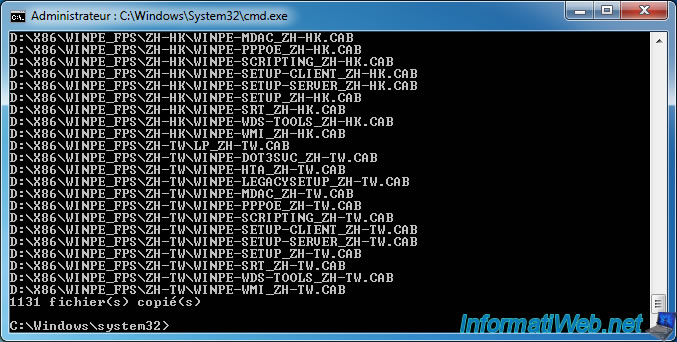
3. Création de l'image PE
3.1. Copie de l'environnement Windows PE
Maintenant que WAIK (et le supplément si vous êtes sous Windows 7 SP1) sont installés, allez dans le menu démarrer et faites un clic droit sur "Invite de commande des outils de déploiement". Ensuite, cliquez sur "Exécuter en tant qu'administrateur".
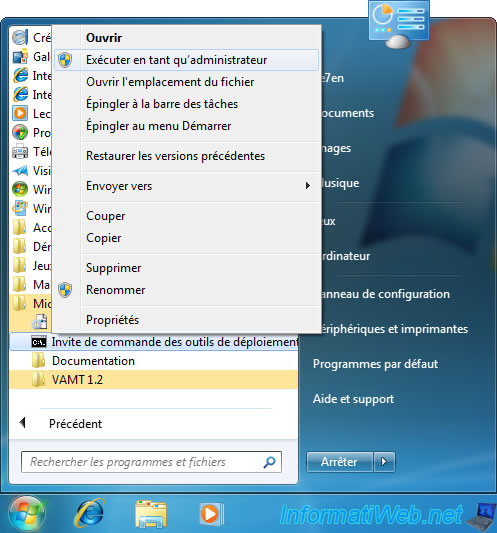
Cliquez sur "Oui" pour autoriser le programme à s'exécuter avec les droits administrateurs.

Commencez par copier l'environnement Windows PE (architecture x86 ou 32 Bits dans ce cas-ci) dans un nouveau dossier : "c:\winpe_x86".
Pour cela, exécutez la commande suivante :
Batch
copype.cmd x86 c:\winpe_x86
PS : Pour copier l'environnement Windows PE avec l'architecture 64 Bits, remplacez x86 par x64.

Une fois l'environnement Win PE copié dans le répertoire voulu, l'invite de commande bascule automatiquement le dossier courant pour aller dans celui où vous avez copié Win PE.
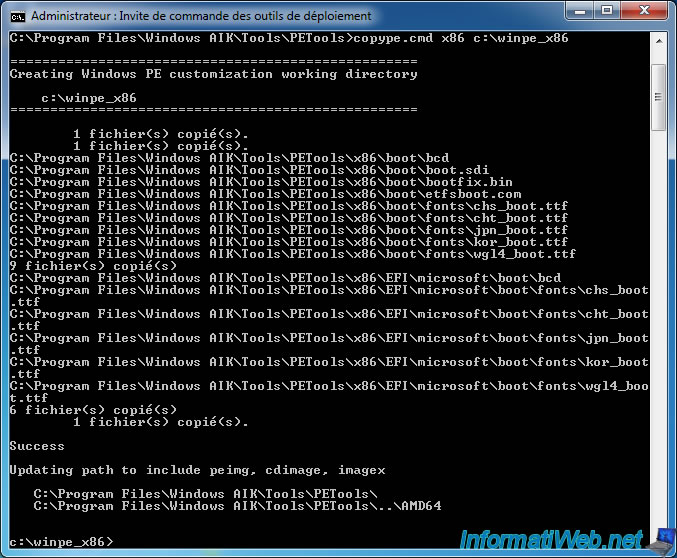
Pour le moment, le dossier "winpe_x86" (ou winpe_x64 dans le cas de l'architecture 64 Bits) ressemble à ceci :
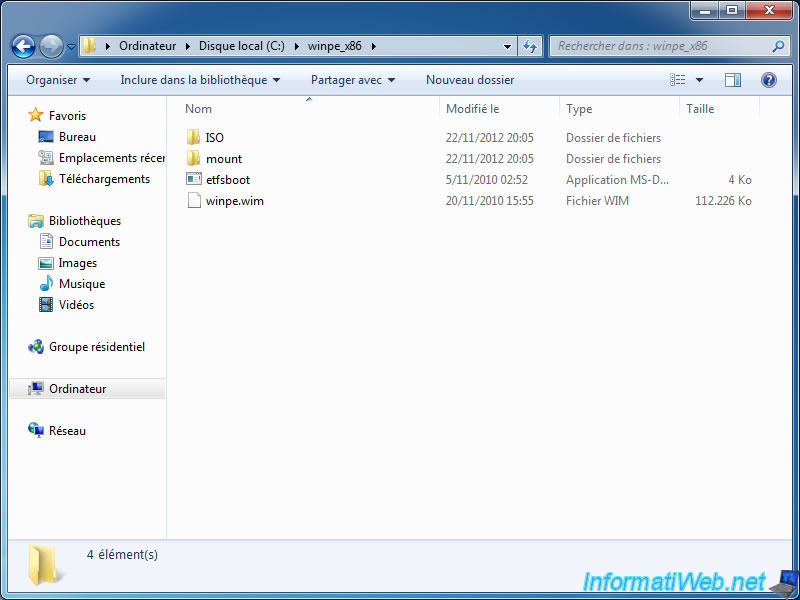
Copier l'image "wim" contenant le Windows PE en lui même, dans le dossier sources. Puis renommez cette image en boot.wim.
Pour cela, exécutez la commande suivante
Batch
copy c:\winpe_x86\winpe.wim c:\winpe_x86\ISO\sources\boot.wim

3.2. Montage de l'image wim pour intégrer des applications, ...
Ensuite, monter l'image "wim" dans le dossier "c:\winpe_x86\mount".
Pour cela, exécutez la commande suivante :
Batch
Dism /Mount-Wim /WimFile:C:\winpe_x86\ISO\sources\boot.wim /index:1 /MountDir:C:\winpe_x86\mount

Comme vous pouvez le voir l'image Windows PE, possède la même architecture de dossiers que les Windows classiques. Dans ce tutoriel, la version de Windows PE est 3.0 ou 3.1 qui correspondent à Windows 7 ou Windows 7 SP1.
Petite explication des dossiers pour ceux qui sont perdus :
- "Program Files" : Contient les dossiers et fichiers des programmes installés dans un Windows classique. Notez qu'il n'est pas possible d'installer un programme de façon offline dans un Windows PE car les informations de registre, système et autres se retrouveraient dans le Windows installé et non le Windows PE. Il est par contre possible d'ajouter des applications portables (Compatibles Windows 7) dans ce dossier.
- "Users" (ou utilisateurs) : Contient les dossiers utilisateurs, tel que les dossiers anciennement appelés "Mes documents", "Mes images", ...
- "Windows" : Le Windows en lui même. C'est-à-dire le noyau de Windows (Kernel), les pilotes (Drivers), le registre, les fichiers systèmes nécessaires au bon fonctionnement de Windows, ...
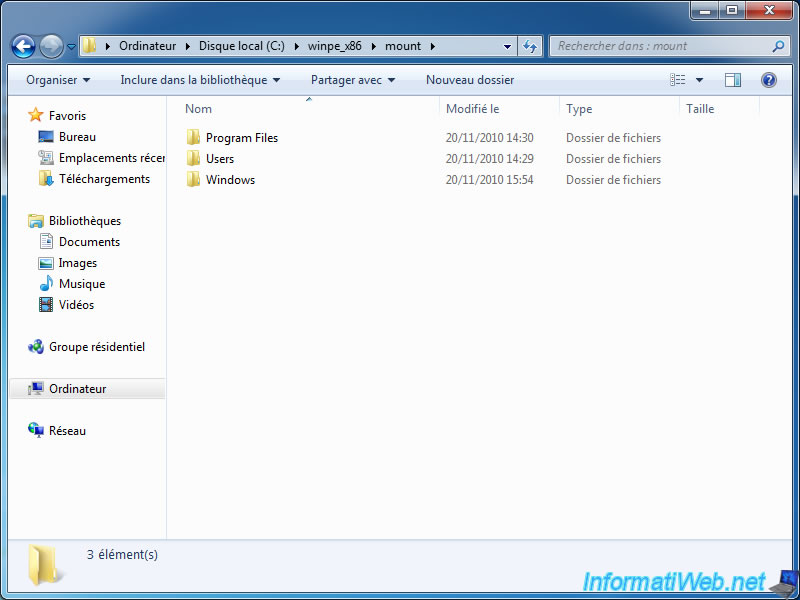
Dans le cas où vous souhaiteriez utiliser Windows PE pour sauvegarder une partition de votre disque dur au format "wim", nous vous recommandons de copier le programme "Imagex.exe" sur le DVD de Windows PE.
Imagex est un programme "standalone" et ne requiert donc aucun autre fichier pour fonctionner, vous pouvez donc l'intégré facilement sur le DVD de Windows PE.
Pour cela, exécutez la commande suivante :
Batch
copy "C:\Program Files\Windows AIK\Tools\x86\imagex.exe" C:\winpe_x86\iso\

Vous pouvez par exemple, ajouter un gestionnaire de tâches plus évolué que celui d'origine. Il s'agit de "Process Explorer" développé par "Microsoft - Winternals Software".
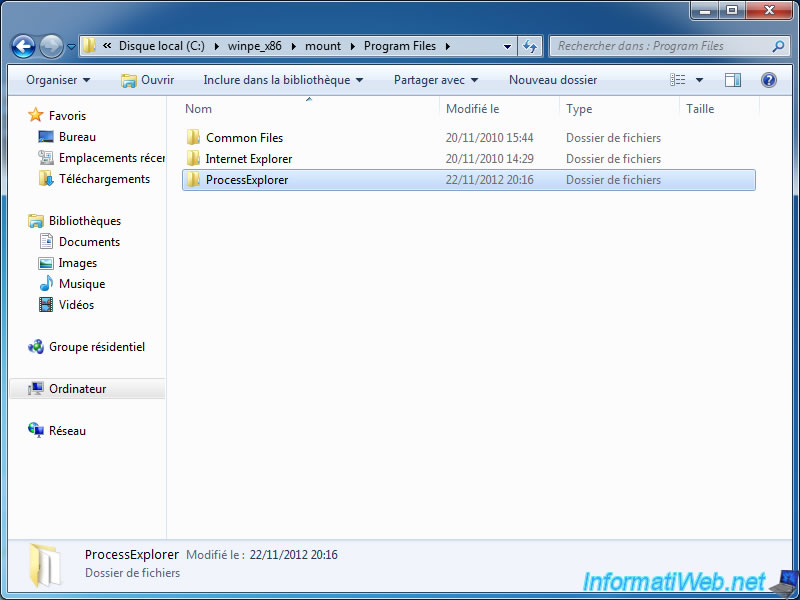
Partager ce tutoriel
A voir également
-

Windows 18/1/2022
Contrôler un PC à distance via le protocole VNC
-

Windows 26/6/2023
Windows 11 - Configurer les programmes par défaut
-

Windows 31/8/2021
Windows 8 - Mettre à jour le client Windows Update (corriger erreur 80072EFE)
-

Windows 18/5/2022
Windows XP - Activer le compte Administrateur

Vous devez être connecté pour pouvoir poster un commentaire